आप एक निश्चित प्रोग्राम को स्थापित करने का प्रयास कर रहे हैं और धमाकेदार त्रुटि संदेश आता है, "त्रुटि 1316। निर्दिष्ट खाता पहले से मौजूद है"आपके विंडोज 10 पीसी में। यह मूल रूप से निराशाजनक हो सकता है, खासकर जब आप अपने काम से संबंधित कुछ महत्वपूर्ण स्थापित करना चाहते हैं।
हालाँकि, सौभाग्य से, इस त्रुटि को ठीक किया जा सकता है और आप प्रोग्राम को परेशानी मुक्त स्थापित करना जारी रख सकते हैं। आइए देखें कैसे।
विधि 1: रजिस्ट्री संपादक का उपयोग करना
चरण 1: दबाओ विंडोज कुंजी + आर खोलने के लिए अपने कीबोर्ड पर एक साथ Daud आदेश। अब, टाइप करें regedit खोज क्षेत्र में और हिट दर्ज.

चरण दो: में रजिस्ट्री संपादक विंडो, नीचे दिए गए पथ पर नेविगेट करें:
HKEY_LOCAL_MACHINE\SOFTWARE
उस प्रोग्राम की खोज करें जिसे आप के तहत स्थापित करने का प्रयास कर रहे हैं सॉफ्टवेयर चाभी। उदाहरण के लिए, हम स्थापित करने का प्रयास कर रहे हैं टेकस्मिथ स्नैगिट, लेकिन असमर्थ है, इसलिए, हम के लिए प्रविष्टि का चयन करेंगे टेकस्मिथ, उस पर राइट-क्लिक करें और पर क्लिक करें हटाएं बटन।
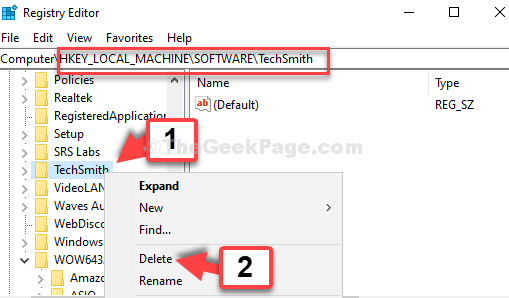
चरण 3: लेकिन, अगर आपको. के तहत कार्यक्रम नहीं मिलता है सॉफ्टवेयर कुंजी, नीचे दिए गए पथ पर नेविगेट करें:
HKEY_LOCAL_MACHINE\SOFTWARE\WOW6432Node
या, बस खोजें find WOW6432नोड के तहत प्रवेश सॉफ्टवेयर कुंजी और विस्तार करने के लिए उस पर क्लिक करें। अब, प्रोग्राम को देखें, उसे चुनें, उस पर राइट-क्लिक करें और क्लिक करें हटाएं.
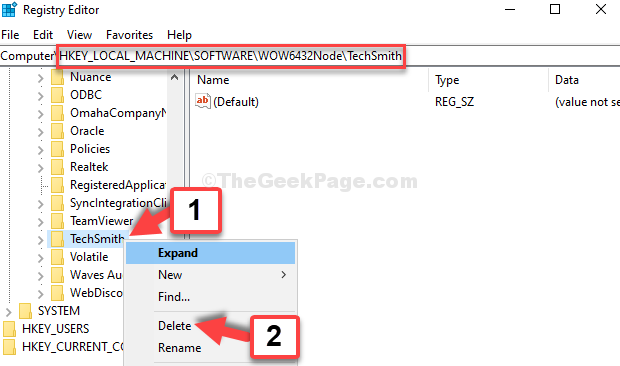
अब, आप अपने प्रोग्राम की स्थापना को पूरा कर सकते हैं। लेकिन, अगर यह काम नहीं करता है, तो दूसरी विधि का प्रयास करें।
विधि 2: सेवाओं के माध्यम से
चरण 1: के पास जाओ शुरू अपने डेस्कटॉप पर बटन और टाइप करें सेवाएं. रिजल्ट पर क्लिक करें।

चरण दो: में सेवाएं खिड़की, दाईं ओर, पर जाएँ नाम कॉलम, ढूंढें विंडोज इंस्टालर और उस पर डबल क्लिक करें।
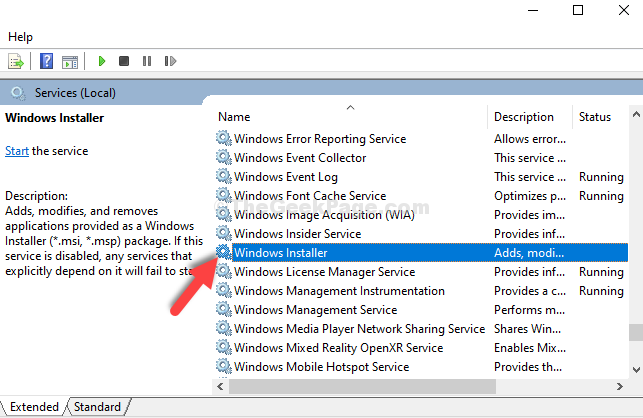
चरण 3: में विंडोज इंस्टालर गुण डायलॉग बॉक्स, चेक करें सेवा की स्थिति अनुभाग। अगर यह दिखाता है रोका हुआ, पर क्लिक करें शुरू सेवा शुरू करने के लिए बटन।
दबाओ ठीक है परिवर्तनों को सहेजने और बाहर निकलने के लिए बटन।
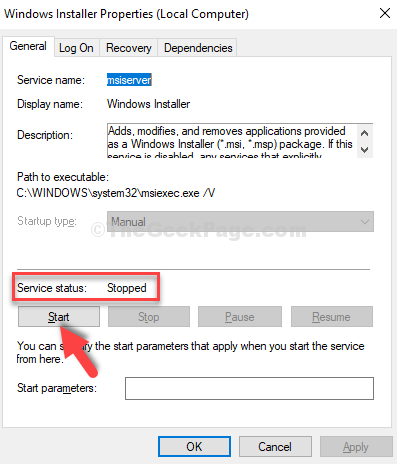
अब आप प्रोग्राम को आसानी से इंस्टॉल करना समाप्त कर सकते हैं। हालाँकि, यदि समस्या बनी रहती है, तो तीसरी विधि का प्रयास करें।
विधि 3: कमांड प्रॉम्प्ट का उपयोग करना
चरण 1: के पास जाओ शुरू अपने डेस्कटॉप पर बटन और टाइप करें सही कमाण्ड खोज क्षेत्र में। परिणाम पर राइट-क्लिक करें और चुनें व्यवस्थापक के रूप में चलाएं.

चरण दो: में सही कमाण्ड विंडो, नीचे दिए गए कमांड को एक-एक करके चलाएं और हिट करते रहें दर्ज हर बार:
एमएसआईईएक्सईसी / अपंजीकृत। MSIEXEC / REGSERVER
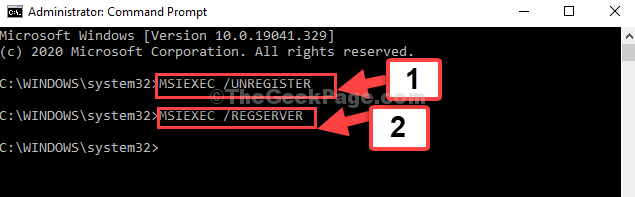
इससे आपकी समस्या का समाधान होना चाहिए और त्रुटि दूर हो जानी चाहिए। यदि आप अभी भी किसी समस्या का सामना कर रहे हैं, तो चौथी विधि का पालन करें।
विधि 4: प्रोग्राम को व्यवस्थापक के रूप में चलाकर
चरण 1: डेस्कटॉप पर प्रोग्राम की सेटअप फाइल पर जाएं और उस पर राइट क्लिक करें। अब, चुनें व्यवस्थापक के रूप में चलाएं.
उदाहरण के लिए, हमने चुना स्नैगिट्स डेस्कटॉप पर फ़ाइल सेट करें, उस पर राइट-क्लिक करें और चयनित व्यवस्थापक के रूप में चलाएं. इस तरह, आप प्रोग्राम को आसानी से इंस्टॉल करना पूरा कर सकते हैं।
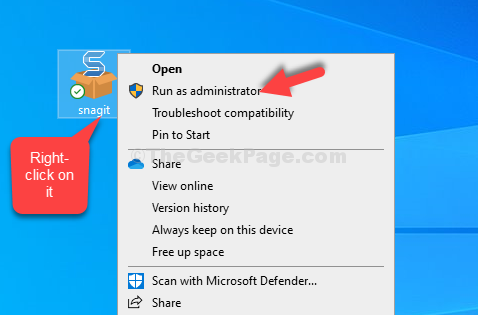
बस इतना ही। त्रुटि अब और नहीं आनी चाहिए और आपको प्रोग्राम को आसानी से स्थापित करने में सक्षम होना चाहिए।


